来源:小编 更新:2025-02-12 06:12:42
用手机看
亲爱的电脑小白们,是不是觉得你的笔记本系统卡顿得像蜗牛爬?别急,今天就来教你们怎么给笔记本来个焕然一新的安卓系统大变身!

首先,你得准备好以下这些神器:
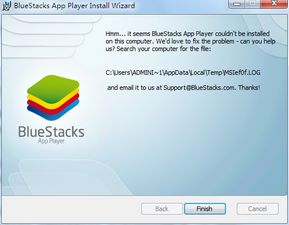
2. UltraISO:一款强大的光盘刻录软件,用来制作启动U盘。
3. 安卓系统镜像文件:可以从网上下载,比如Android-x86项目官网。

1. 下载镜像:打开Android-x86官网,找到适合你笔记本的安卓系统版本,下载ISO镜像文件。
2. 制作启动U盘:打开UltraISO,选择“文件”>“打开”,然后选择下载的ISO镜像文件。接着,点击“启动”>“写入硬盘镜像”,选择你的U盘,点击“写入”按钮。等待片刻,U盘就变成了启动盘啦!
3. 设置BIOS启动顺序:重启笔记本,进入BIOS设置(通常是按F2、F10或Delete键),将U盘设置为第一启动设备。
1. 启动笔记本:插入制作好的启动U盘,重启笔记本。进入启动菜单后,选择U盘启动。
2. 选择安装方式:进入安卓系统安装界面,选择“安装到硬盘”。
3. 分区:根据提示进行分区,安卓系统和Windows系统的分区格式不同,需要重新分区。
4. 安装系统:等待安装完成,这个过程可能需要一段时间,耐心等待即可。
1. 备份重要数据:在重装系统之前,一定要备份好你的重要数据,以免丢失。
2. 选择合适的系统版本:根据你的笔记本硬件配置,选择合适的安卓系统版本,避免系统运行不稳定。
3. 安装驱动程序:安装完安卓系统后,需要安装相应的驱动程序,才能让系统正常运行。
通过以上步骤,你就可以轻松地将安卓系统安装到你的笔记本上了。虽然过程可能有些繁琐,但只要按照步骤操作,相信你一定可以成功!
希望这篇文章能帮到你,如果你还有其他问题,欢迎在评论区留言哦!让我们一起学习,共同进步!